Hirdetés
 Hamachi nem egy vadonatúj segédprogram vagy ötlet, de szerettem volna elterjeszteni ezt a kiváló programot.
Hamachi nem egy vadonatúj segédprogram vagy ötlet, de szerettem volna elterjeszteni ezt a kiváló programot.
A Hamachi egy olyan szolgáltatás, amely a háttérben fut, és csatlakoztatja a számítógépet bármely más számítógéphez, amelyet egy adott hálózaton kíván. Ez titkosított VPN-t (virtuális magánhálózatot) hoz létre közted és a saját hálózatán lévő többi számítógép között.
Ez rendkívül kényelmessé válik, ha olyan számítógéppel rendelkezik, amelyhez csatlakozni szeretne, például ha van egy számítógépe, otthoni számítógépe, iskolai számítógépe és / vagy szervere. A Hamachi telepítése után a számítógépek IP-címen keresztül érhetők el fájlmegosztásaikhoz vagy bármilyen más szolgáltatáshoz. Nagyon sok ember videojátékokat is játszik multi-player módban, helyétől függetlenül.
Szeretek néhány dolgot a Hamachi kapcsán, amely különbözteti meg a többi elérhető VPN szoftvertől:
- Egyszerű használat - A program telepítése pillanat alatt megtörténik!
- Hálózati kompatibilitás - Sokféle hálózattal működik, különféle módszereket használ a tűzfalak (NAT stb.) Megkerülésére.
- Platformközi elérhetőség - Az ügyfelek körébe tartozik a tipikus Windows és Mac, valamint a Linux, a mobil eszközök, a Windows Mobile és a többi.
- Beépített biztonság - A Hamachi-ügyfelek közötti kommunikáció titkosítva van.
Windows Hamachi telepítése
Az ügyfél beállítása Windows rendszeren egyszerű.
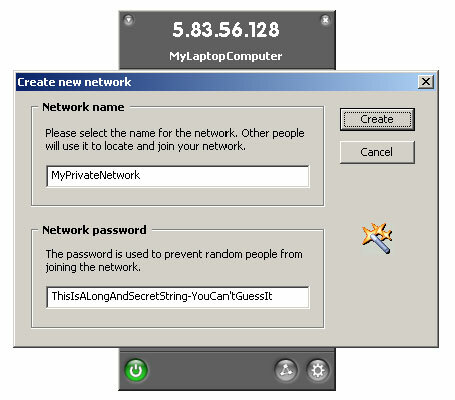
Az ügyfél telepítése után először futtassa és kapcsolja be. Ehhez létre kell hoznia egy hálózatot, és tartalmaznia kell egy jelszót, így bárkivel, aki csatlakozik (ha ez egy személyes hálózat, akkor ez csak te vagy), szüksége lesz egy jelszóra.
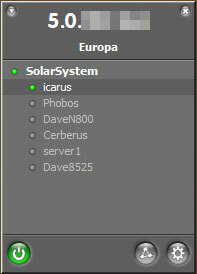 Ezután csatlakozni fog a hálózathoz. Most egyedül te leszel ebben a hálózatban. A későbbi telepítéseknél törölheti a „létrehozás” hálózati részt. Most csatlakozni fog a hálózathoz - így adja meg a jelszót, amelyet a hálózat létrehozásakor használt.
Ezután csatlakozni fog a hálózathoz. Most egyedül te leszel ebben a hálózatban. A későbbi telepítéseknél törölheti a „létrehozás” hálózati részt. Most csatlakozni fog a hálózathoz - így adja meg a jelszót, amelyet a hálózat létrehozásakor használt.
A Hamachi Linux rendszerbe állítása kissé nehezebb, mert parancssoron keresztül történik, bár ez még mindig egyszerű, amíg kényelmesen gépelsz néhány parancsot.
Linux telepítés
A Linux ügyfél readme-ből:
- Futtassa a „make install”, majd a „tuncfg” parancsot a gyökérfiók alatt
- Futtassa a „hamachi-init” -t kripto-identitás létrehozásához (bármilyen fiók).
- Hamachi démon indításához futtassa a „hamachi start” parancsot.
- Futtassa a „hamachi login” -t a démon online megjelenítéséhez és fiók létrehozásához.
- A „hamachi join” futtatásával csatlakozzon a hálózathoz.
- A „hamachi go-online” futtatásával online léphet fel a hálózatban.
- Futtassa a „hamachi listát”, hogy felsorolja a hálózat tagjait és állapotát.
Többé-kevésbé ez minden, amit tennie kell. Attól függően, hogy melyik Linux-ízre telepíti ezt, előfordulhat, hogy néhány trükköt kell használnia annak megfelelő működéséhez. Ezenkívül ne felejtsük el hozzáadni az init szkriptekhez (vagy rc.local) az indításkor történő betöltéshez.
Van egy GTK grafikus felhasználói felület a Linux kliens számára - lásd ez a fórumbejegyzés ha érdekli a letöltés vagy többet megtudni róla.
Akkor most mi legyen?
Tehát most, hogy beállította a gépeit, mit tehet velük?
Itt csak egy véletlenszerűen kiválasztott néhány hasznos program vagy szolgáltatás, amelyeket a Hamachi-ügyfelek között használhat:
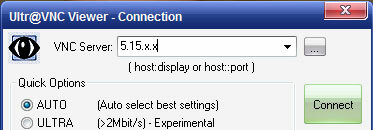
-
VNC, Remote Desktop, NoMachine stb. - Távolról elérheti a VPN bármely PC-jét. A kapcsolat titkosítva van, így biztonságosnak érzi magát még a titkosítatlan protokollok (például az alapértelmezett VNC) használatával is.
Fájlmegosztások - Függetlenül attól, hogy Windows fájlmegosztást, Samba-t vagy más protokollokat használ, bármilyen más Hamachi PC-n elérheti a fájlokat. Windows megosztás esetén csak használja az IP-t: \\ 5.x.x.x \. Ezeket a megosztásokat meghajtóra is leképezheti, így hozzáférhet a fájlokhoz, mint egy helyi meghajtó.
Zene vagy videó streaming - Használjon streaming media szervert, például Jinzora, zenét streaming egyik számítógépről a másikra.
Szerencsejáték - Játsszon többjátékos játékot barátaival, akkor is, ha különböző hálózatokon vagy.
Valójában bármi, amire gondolsz, hasznos lehet egy VPN-en keresztül, a P2P hálózat nagyon jól működne a Hamachi-val. A legtöbb kapcsolat közvetlen, tehát a sávszélességet korlátozza a közvetlen internet-kapcsolat. Egyes esetekben „relét” használnak a kapcsolat fenntartására, ám ezt csak ritkán használják (Hamachi szerint a kapcsolatok 95% -a közvetlen).
Végül a Hamachi két verziója van. Az ingyenes verziónak van néhány korlátozása - nevezetesen nem fog működni rendszerszolgáltatásként, a hálózatba kapcsolt ügyfelek számára korlátozódik, és „alacsony sebességű” reléket használ (ha szükséges). A fizetett változat megszünteti ezeket a korlátozásokat - a teljes leírást lásd a összehasonlító oldal.
Az egyetlen két hátránya, amelyet a Hamachi számára látok, az, hogy zárt forrású, és hogy a közvetítő szerverek függvénye. Mivel zárt forrású, lehetetlen ellenőrizni a kódot annak biztosítása érdekében, hogy 100% -ban biztonságos és titkosítva legyen. A közvetítő szerverek mindig jól működtek nekem, de ez hozzáad egy harmadik felet, amely egyeseknek nem tetszik.
Remélhetőleg olyan hasznosnak találja Hamachit, mint én! Ezt a programot a LogMeIn vásárolta néhány évvel ezelőtt, ám megőrizte ingyenes és hasznos jellegét. Ha bármilyen különleges problémája van vele, a fórumuk nagyszerű forrás, sok hozzáértő felhasználóval.
alternatívák: OpenVPN hasonló szolgáltatás, de mivel nincs közvetítő szerver - a konfiguráció jóval bonyolultabb.
Dave Drager az XDA Developersnél dolgozik, Philadelphia, Pennsylvania külvárosában.


